
前後左右に障害物センサーを備え、1型CMOSを搭載し4K/60p撮影に対応したPhantom 4 Proが登場。20万円足らずの4K/60pカメラ…しかもジンバルもついて、空まで飛ぶ。本誌連載でもお馴染み、航空カメラマンの野口克也さんに空撮のプロの視点でその実力をチェックしてもらった。
テスト・文●野口克也(HEXaMedia)
モデル●平井早紀(Fungo)
撮影協力●ホテルふせじま、真壁寿史(HEXaMedia)
目玉は4K/60p撮影対応と前後左右に搭載された障害物検出センサー

DJIから12月に発売になった空撮用ドローン・Phantom 4 Pro(以下P4P)とPhantom 4 Pro Plus(以下P4PP)をいち早くテストフライトしてみた。
実際飛ばしてみる前に、この新型ドローンの進化点について整理しておこう。4月に発売されたPhantom 4(以下P4)とほぼ同じ形に見えるが、カメラ性能が大きく進化した。P4では撮像素子のサイズは1/2.3型で4K/30p(60Mbps)までの動画記録に対応していた。今回発売になったP4PやP4PPでは撮像素子は1型を採用し、なんと4K/60p(100Mbps)の記録にまで対応してきた。「4K/60p対応カメラ」という視点で見ると、揺れを抑える3軸ジンバルを搭載し、しかも空まで飛ぶカメラが189,000円買えるというのは、お得感がある。
もう一つ注目したいのがP4では前方のみだった障害物回避のステレオビジョンセンサー(光学式・30m先の障害物を検知)が後方にも搭載され、左右には赤外線センサー(7m先の障害物を検知)が搭載され4方向の障害物検知が可能になったこと。今回の特集ではこれらの画質性能や障害物回避センサーの性能について実際のフィールドで検証を行なった。
検証1.4方向をカバーする障害物センサーの搭載で狭い場所でも飛ばせるか?
※石切場での撮影は許可を得て行なっています
今回、撮影場所に選んだのは石切り場。ちょっとした山道を歩き、切り取られた石の小道を抜けると石切場へとたどり着く。四方は木々に囲まれ、飛行中の機体を安定させるためのGPS信号も入らない。普通であればこんなところでドローンを飛ばそうとは思わないだろう。だが、機体の底面には屋内でも安定したホバリングが可能な超音波センサーとポジショニングカメラを搭載しており、高度10mであれば有効になる。さらに前述の通り、P4PやP4PPには前後左右に障害物検出のセンサーが搭載されている。
左右の赤外線センサーはビギナーモードとTripodモードで動作する
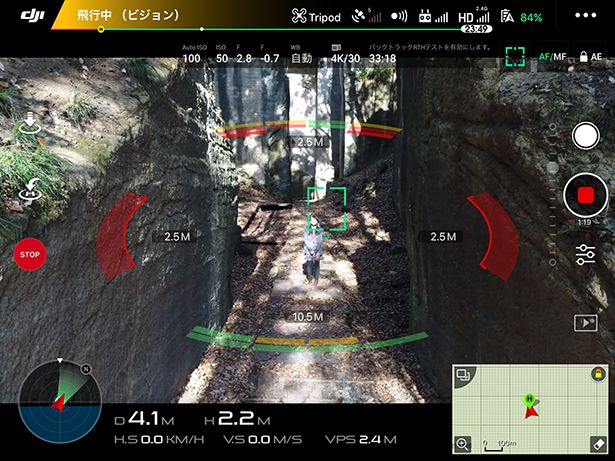
前後のステレオビジョンセンサーは、メニュー設定でONにすれば常時機能する。左右に配置された赤外線センサーは初心者モードと低速飛行のトライポッドモードでしか動作しない。作例動画では、写真のような小道(幅2m程)を歩くモデルをドローンで低空飛行しながら通り抜けていくショットを撮影した。
こうした狭い隙間をトライポッドモードで通り抜けようとすると、障害物センサーが働き、ドローンが先へ進めなくなる。従来までは障害物センサーを切って、飛行させるしかなかったが、P4PやP4PPでは送信機の裏面にあるカスタムキーに「Narrow Sensing(HOLD)」という機能を割り当てると、障害物検出の範囲が狭まりこうした隙間も飛び抜けることができる。

障害物センサーとNarrow Sensingの発動距離を理解して撮影を組み立てれば、このようなGPS信号が入らない場所での撮影も安心してできるようになるだろう。ちなみにNarrow Sensingで飛行中はジンバルがロックされ、チルトすることができなかった。
検証2.Phantom 4 Proの画質と飛行性能はPhantom 4と比べてどうか
動画ではPhantom 4との画質比較のほか、4K/30pと60pの比較、絞り値の違いによる見え方、新機能の検証を行なっている。
次に場所を変えて河原でフライトテストをしてみた。飛ばしてまずはじめに気がつくところは、スピードの速さ。ドローンは機体の傾き具合によって速度が変わってくるが、P4から僅かにカメラ位置を下げたことにより、プロペラが写り込まずに速度を上げることを実現している。それによってGPSや各種センサーが有効に働くP(Position)モードの速度が大幅に上がった。具体的にはPモードで50km/h、スポーツモードで80km/hほどの速度を実際に体験できた。P4のあまりに遅いPモード速度のために、少し速めの速度が多い撮影ではInspire 1、もしくはスティックの感度を下げたスポーツモードを使うことが多かったのだが、P4Pでは巡航速度が上がり、大抵の場合はPモードのまま、気持ちよく撮影できるようになった。
また、P4は比較的強風時に風下で撮影を行なった機体を手元に戻すまでに時間がかかり、録画していない時の移動はスポーツモードにすることを余儀なくされたが、P4Pはその部分を余計なモード変更なしに運用でき、より撮影に集中できるようになった。
風が強いと警告表示が出る
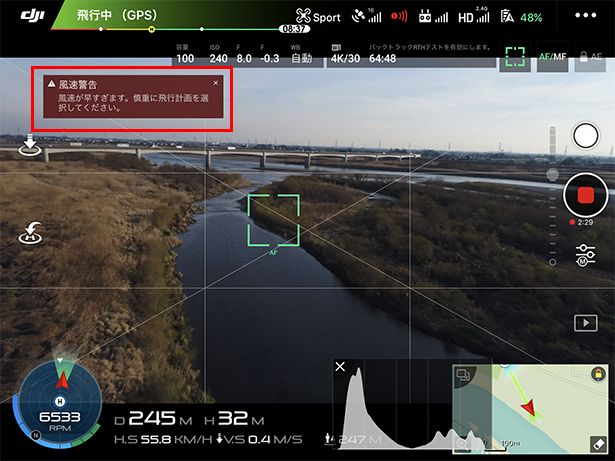
数ランク上の機材かと錯覚を覚える100Mbpsの画質の威力
1/2.3型CMOSで60MbpsのP4から、1型CMOSで100Mbpsに生まれ変わったP4P。動画圧縮システムのメカニズムから考えても、全画素が常に動く空撮は地上の撮影に比べてビットレートが少ないと映像が破綻しやすく、P4の60Mbpsは4K/30pにとっては辛いものであった。P4Pの100Mbpsは4K/30pで比較してみると、明らかに圧縮ノイズが少なく、数段上の機材のような錯覚を覚える。ただ、高級機ですらまだ実現が少ない4K/60pは60pの滑らかさはあるものの、ビットレート的には100Mbpsと変わらないために、やや圧縮ノイズが目立つ傾向にあった。
絞りを動かせるようになったことでシャッタースピード上昇も防げる
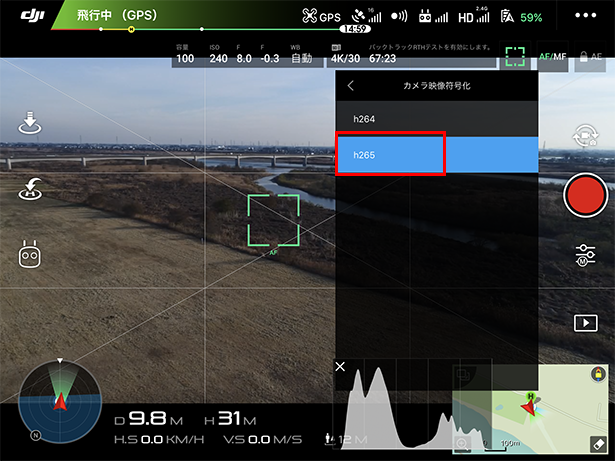
H.265はどの編集ソフトでも読み込めない
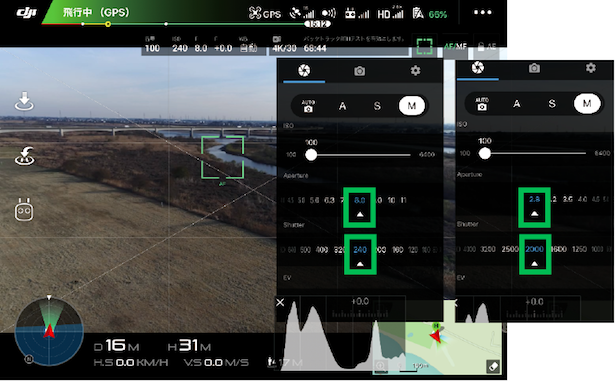
exFATでも4GBでファイル分割されてしまう…
また、筆者は普段、32GBのmicroSDカードを複数枚使用している。P4の60Mbpsでは71分の撮影時間だが、P4Pの100Mbpsでは当然ながら収録時間は減り、約42分と2フライトで交換が必要な量になってしまった。P4Pでは64GB以上のmicroSDカードが常時必要になるだろう。そして、書き込み速度にも気をつけたい。カメラ側にSDカード書き込み用のバッファがある(と、思われる)ので、多少書き込み速度遅くてもいきなりフレームドロップすることはないだろうが、P4で使用可能だったカードがP4Pでは使用が困難になる可能性もあるので、新たにSDカードを購入する際は書き込み速度にも気をつけたい。
また、ユーザーの間では知られた話だが、DJIのファイルシステムはexFATでフォーマットしたカードであっても、4GB付近でファイルが分割されてしまう。以前までの機体でもそうだったが、この部分は2016年12月段階のファームウェアでは改善されていなかった。分割された際に数フレーム収録されない部分があるのだが、ビットレートの向上でP4では9分半付近だった分割点が5分半付近になっている。5分以上の長回しでは気をつけたい。
検証3.Phantom 4 Proの新機能を試す
P4Pでは操作用アプリが「DJI Go4」として新たに登場。自動追尾のアクティブトラックはMavic Pro同様に3つのモードが用意され、ジェスチャーに反応して写真が撮れるジェスチャーモードや低速飛行のトライポッドモードも搭載されている。P4Pから新たに加わったの目玉機能はタップフライの「後方」と「フリー」。従来のP4にもタップフライがあったが「前方」のみだった。また、飛行中の軌道がグラフィカルに表示され、進行方向がわかりやすくなった。もう一つはアプリ上で描いた軌道に沿ってドローンが飛行するドローモード。ドローンの操作は自動飛行に任せてカメラワークに集中したいという場合に役立ちそうだ。また、P4ではフォーカスはオートのみだったが、P4Pではマニュアルフォーカスが加わり、ピーキングや拡大フォーカスの機能が使えるようになっている。
フライトモードもさらに充実
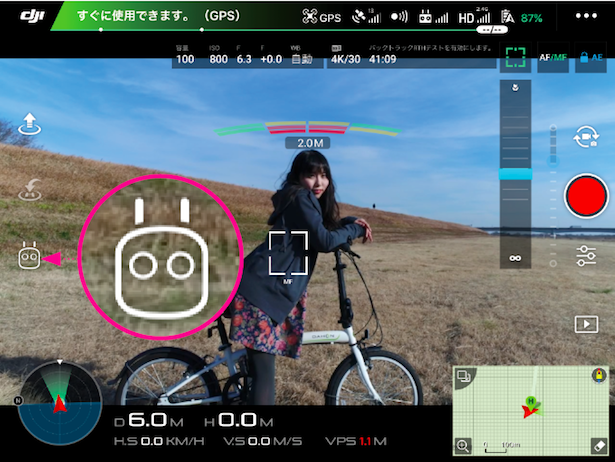
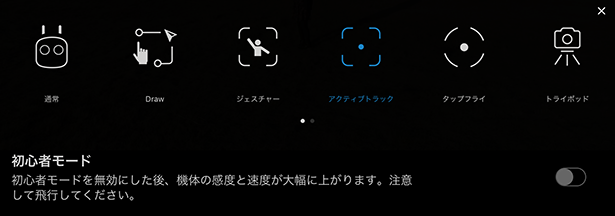
タップフライは前方だけでなく後方と機首フリーのモードも
タップフライはアプリ画面上のタップした地点を目指して一直線に飛行する機能。Phantom 4では前方のみだったが、機体後部にも障害物センサーが搭載されたこともあり、「後方」のモードも加わった。また、機首がどの向きを向いていてもタップした方向を目指して飛んでいく「フリー」のモードも追加された。コースロックの機能に似ている。
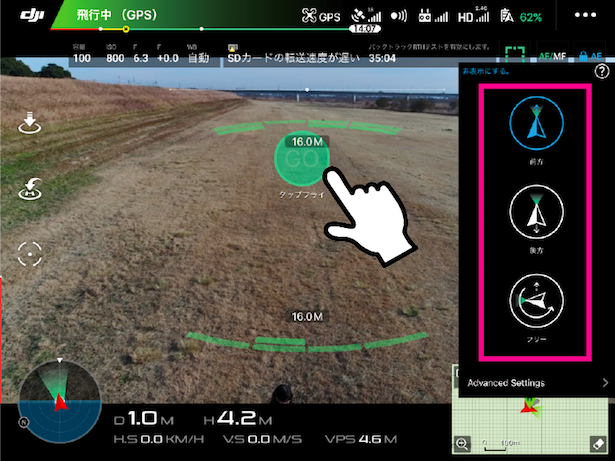
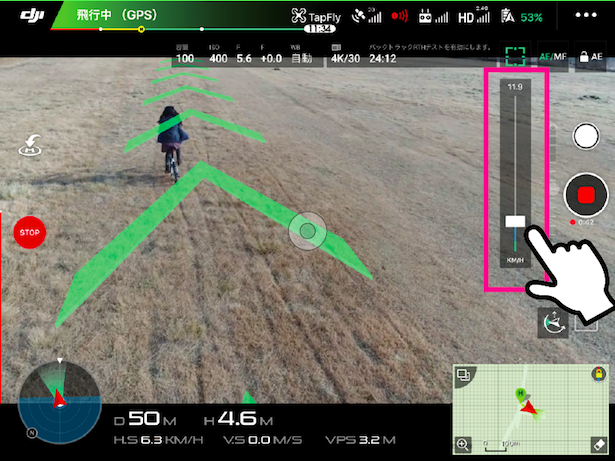
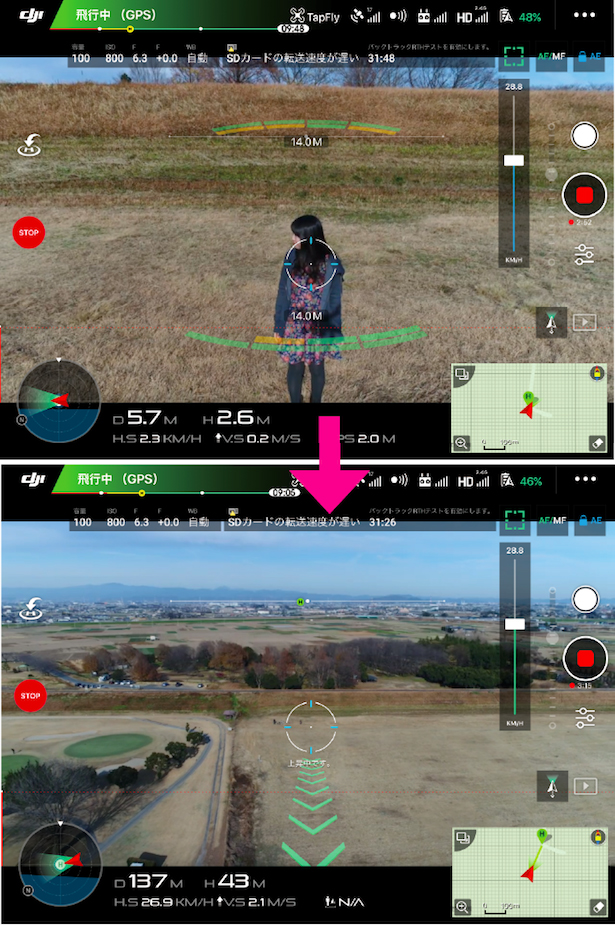
アプリ上で描いた軌道に沿って飛ぶドローモード
Draw(ドロー)モードはアプリ画面上で軌道を描くと、それに沿ってドローンが自動飛行する機能。機首の向きを変えても描いた軌道に沿って飛行する。
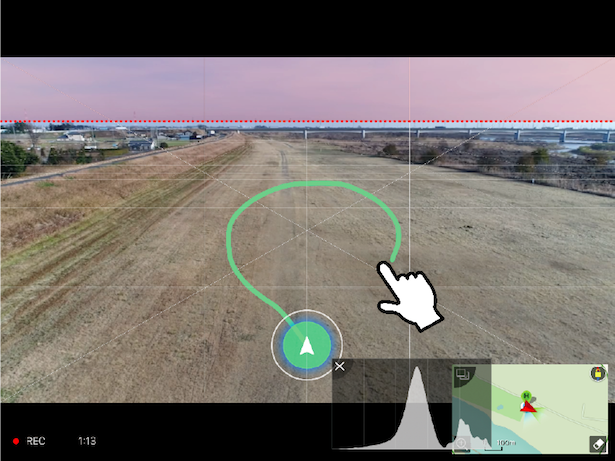
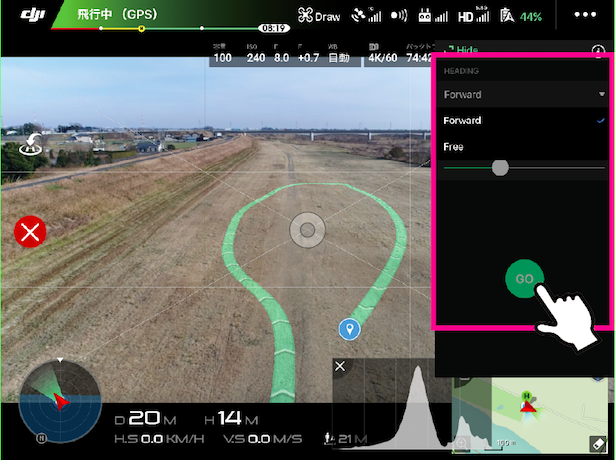
自動追尾のアクティブトラック
アクティブトラックは指定した被写体を自動追尾する機能。トレースモードは縦移動、プロフィールモードは横移動、スポットライトモードはドローンはその場にホバリングし、パン・チルトで被写体をフォローする。
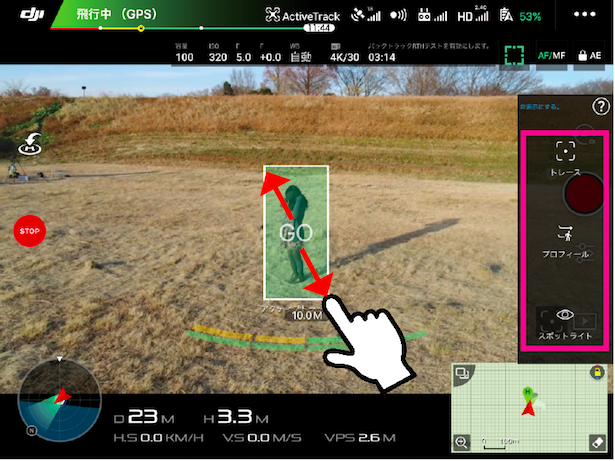
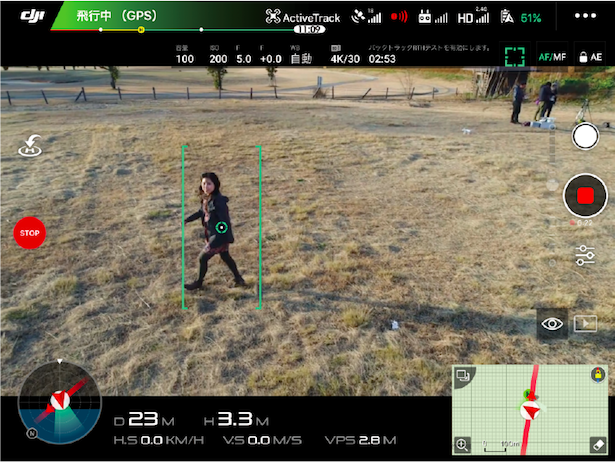
マニュアルフォーカスには拡大フォーカスの機能も
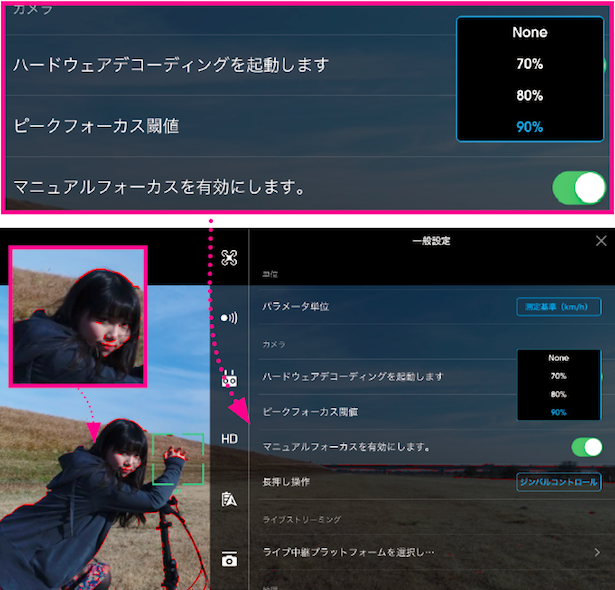
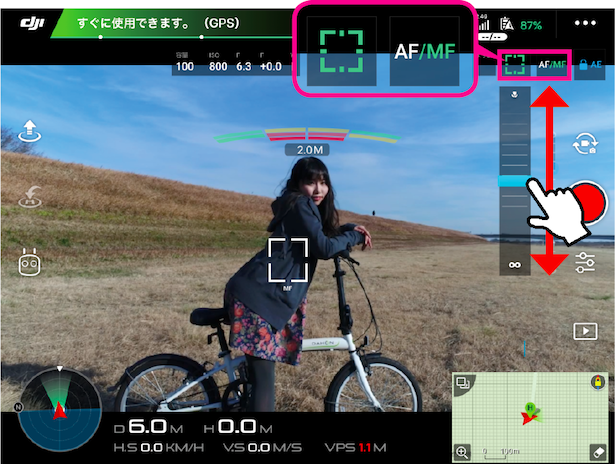
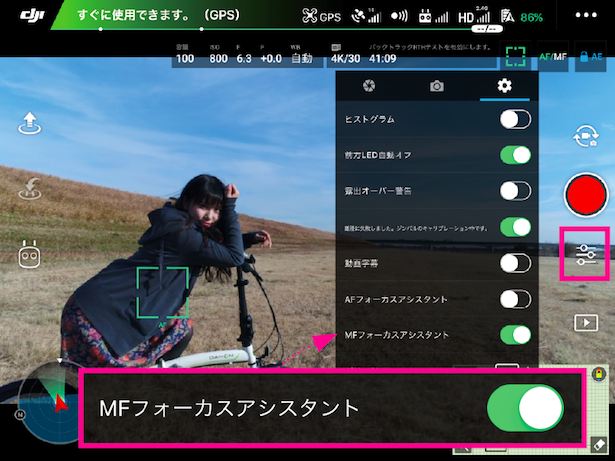

液晶付きPhantom 4 Pro Plusの視認性チェック



P4PPは、5.5インチ(iPhone7Plusと同程度)の液晶モニターが送信機に標準搭載される。Androidベースの専用端末で比較的明るい液晶モニターが売りだ。液晶モニター自体の明るさは、iPhone7Plusと同程度で「特別明るい!」という印象はなかったが、これからタブレット等を買い揃えて始める人にとっては、3万円差で機能的にも明るさ的にも満足できる専用モニターがついてくるのはお得感はある。また、P4PPではP4やP4Pではオプションの外部HDMI出力が標準装備になっている。オプションではキャラクター無しの映像が出せるが、P4PPのHDMI出力は12月現在のところアプリ画面のミラーリング画面しか出力されないので気をつけたい。


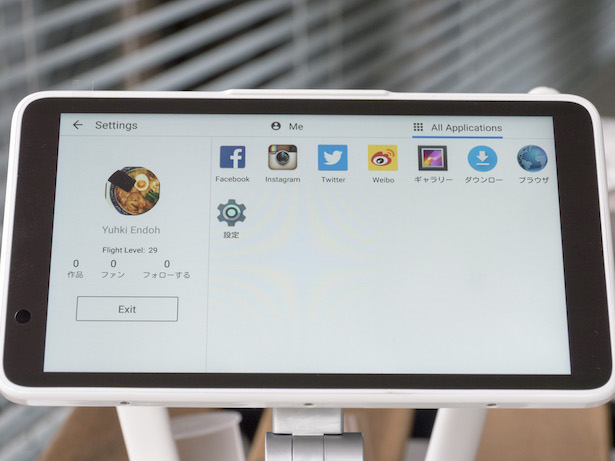

●製品情報
http://www.dji.com/jp/phantom-4-pro
●クリスマスキャンペーン12月26日まで実施中
http://events.dji.com/christmasjp

